Revit如何绘制三维螺旋形状(螺纹、螺旋刀等)?
1、岩土工程——螺旋刀(螺旋输送器)
在盾构隧道中,刀盘开挖后的土体,被螺旋输送器,运送到外面。


2、带肋钢筋——结构工程
展示带肋钢筋的大样

3、机械工程——螺纹

1、以绘制水平面上的一个带螺纹的瓶盖为例:
思路:先绘制螺纹,再加上盖子

2、新建族

3、弹出“选择族样板”窗口,选择公制常规模型(您也可以选择别的模型)
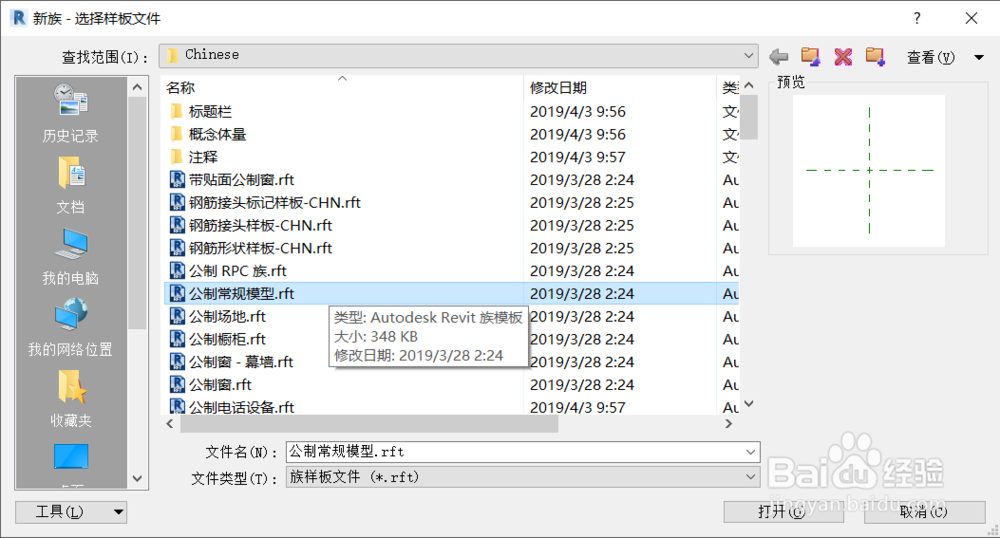
1、绘制放样融合的路径:
把视图切换到参照标高,在这个水平面上,绘制“放样融合”的路径

2、顶部“创建”选项卡——“放样融合”
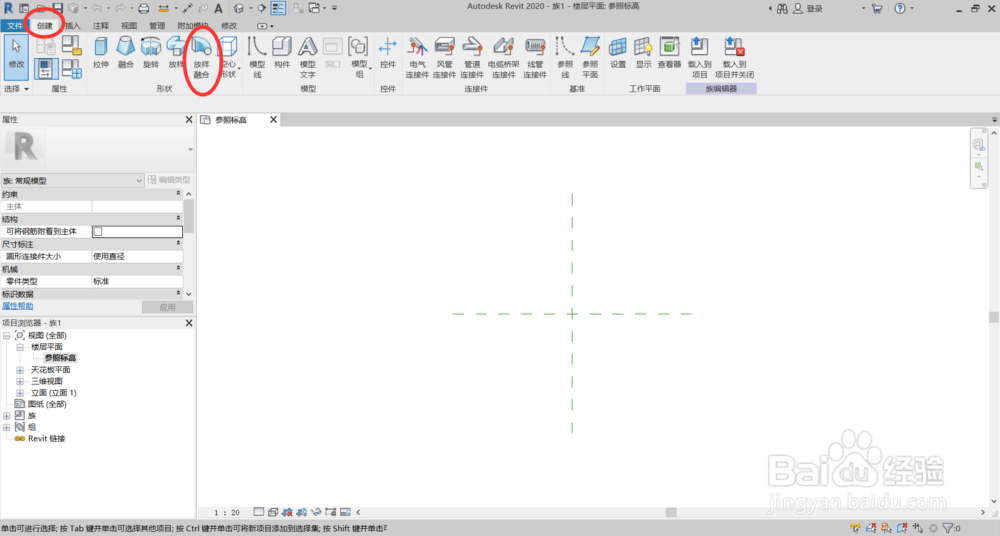
3、绘制路径,绘制出一个半圆的路径,打对号。
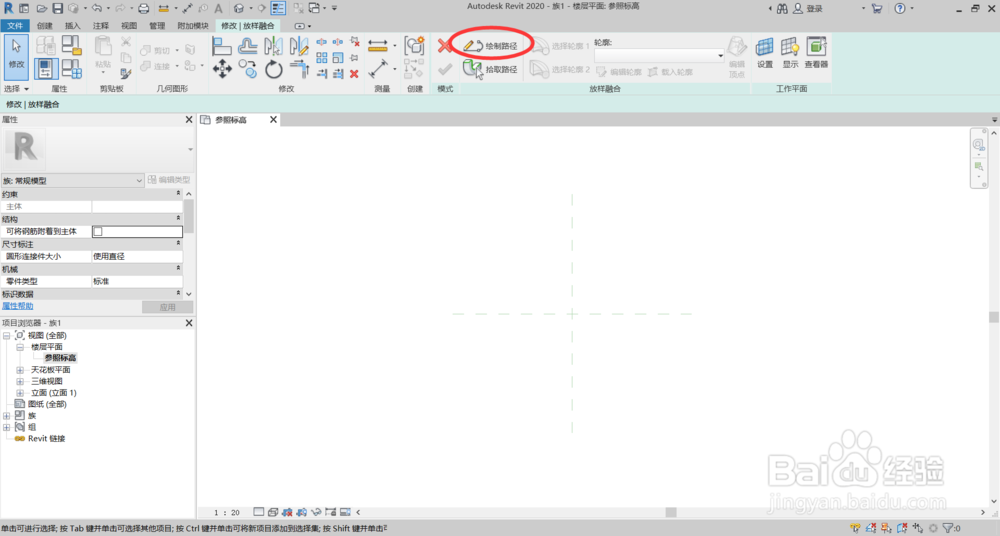
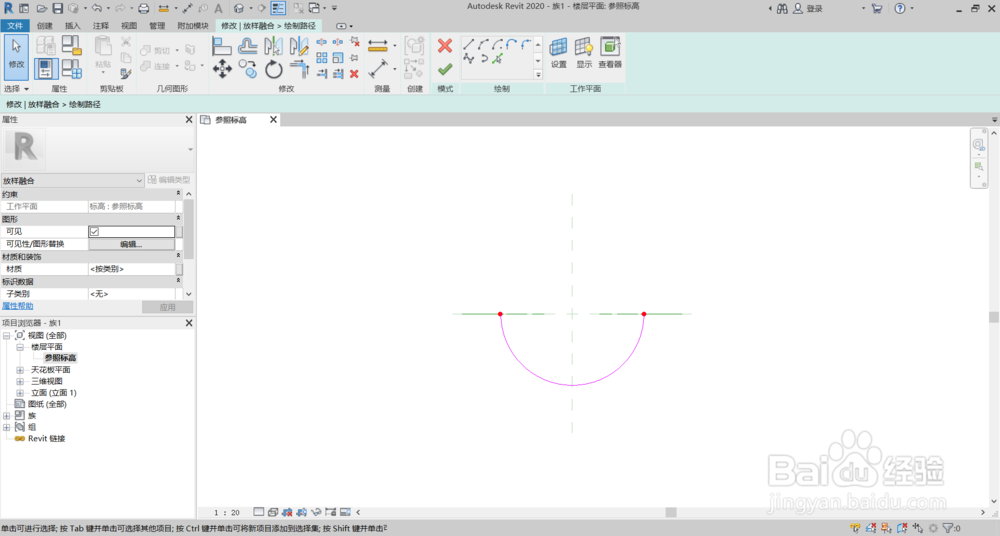

1、绘制轮廓,先绘制轮廓1
①“选择轮廓1”——“编辑轮廓”,弹出了窗口,点击“打开视图”
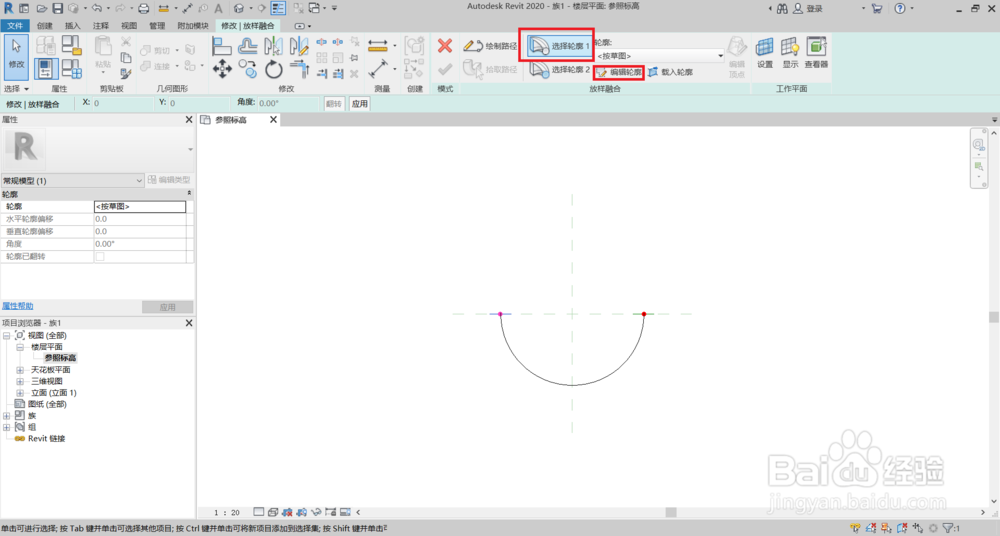

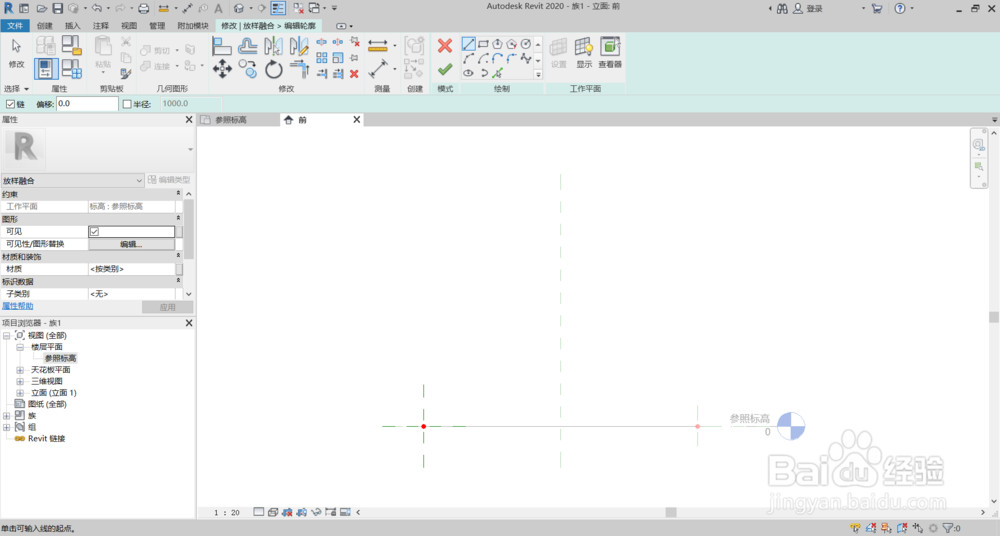
2、绘制轮廓,先绘制轮廓1
②轮廓1,绘制一个三角形,打对号,轮廓1绘制完毕。
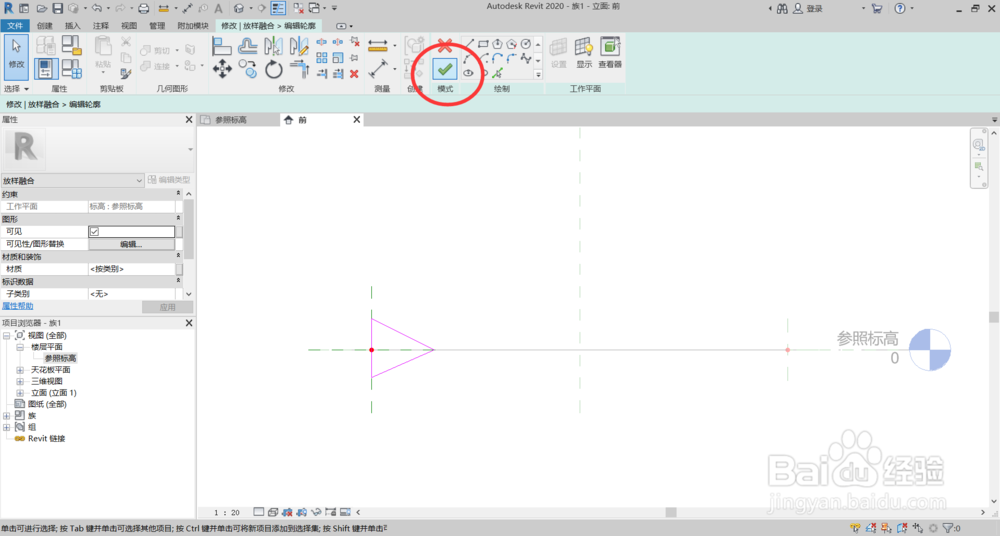

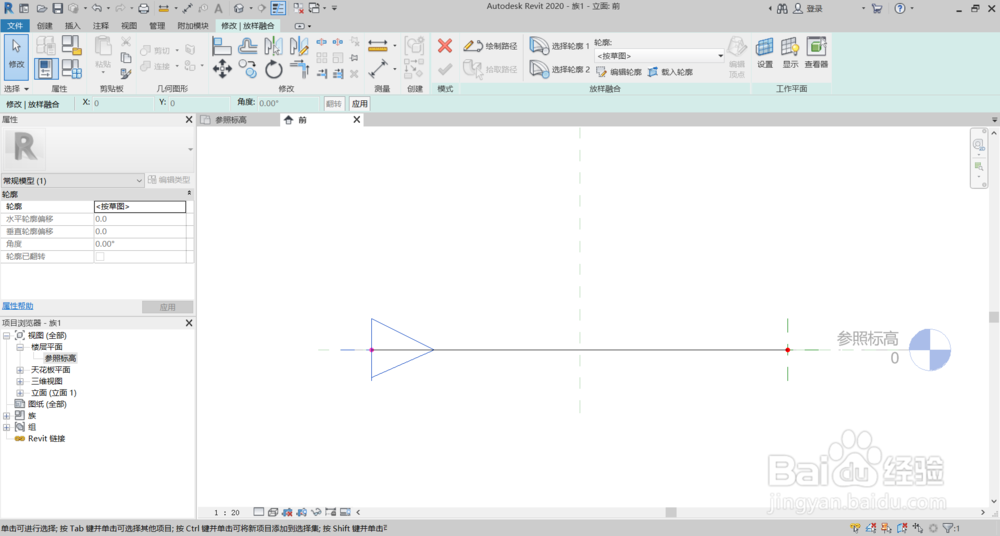
1、选择轮廓2——编辑轮廓
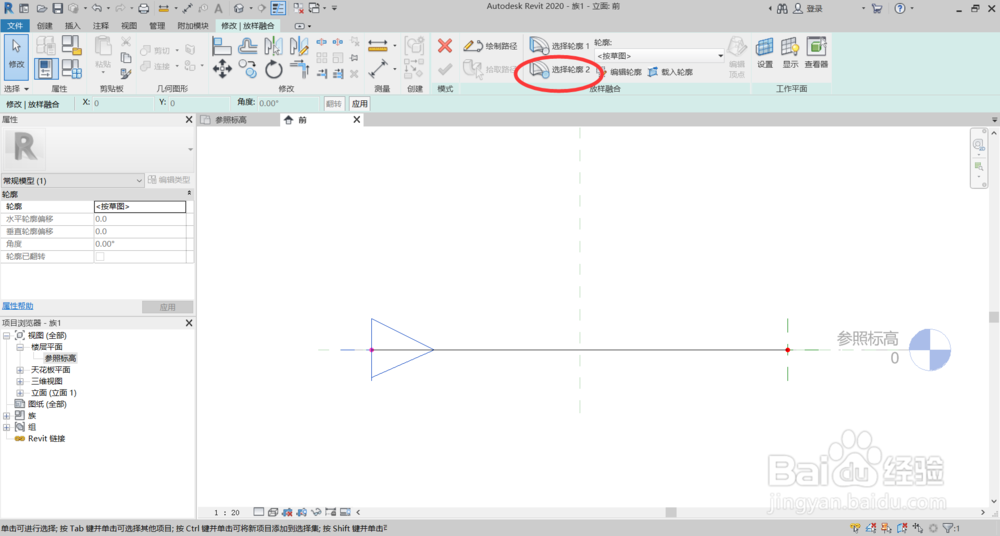
2、绘制三角形,打对号,再打对号
注意:轮廓1的三角形低,轮廓2的三角形高
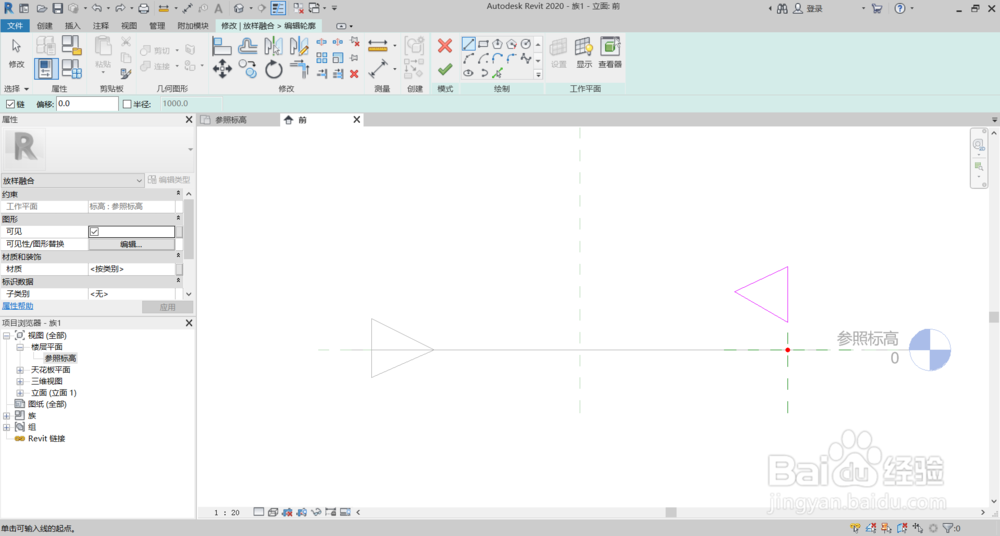
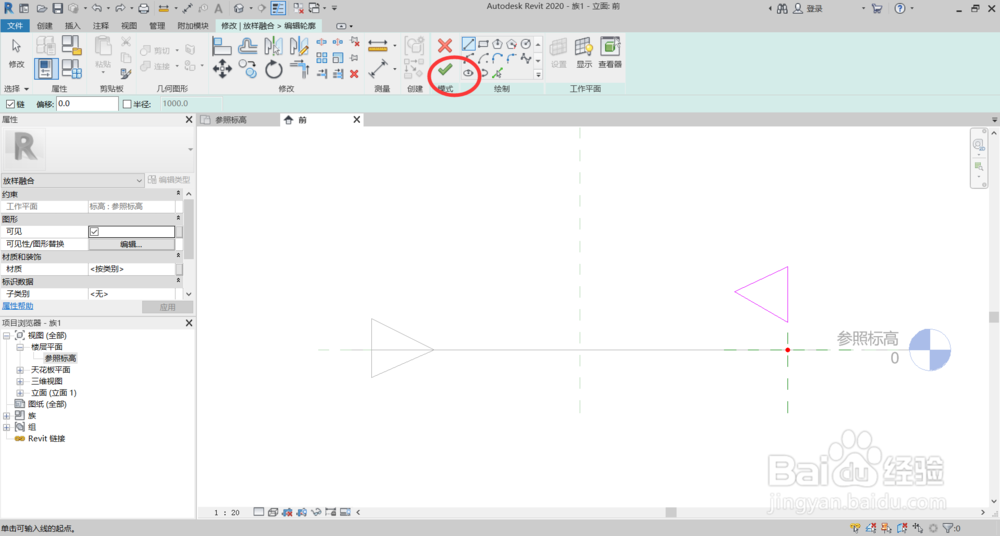
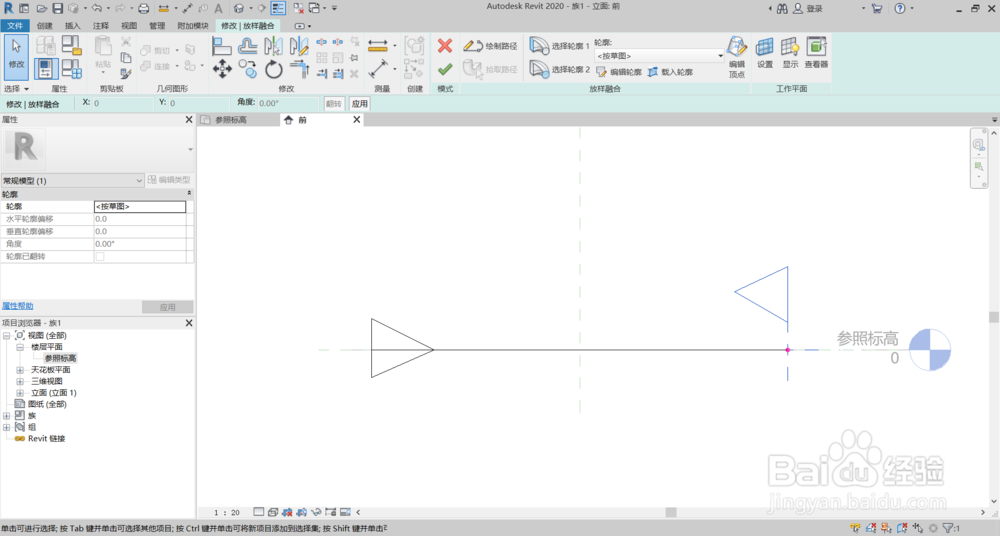
3、这个时候已经画好了,半圈螺纹
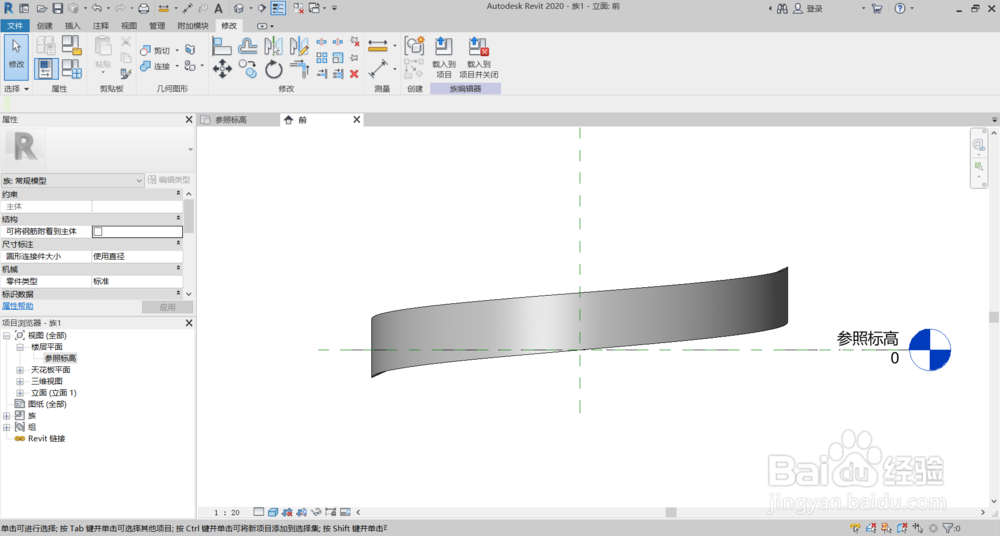

1、用以上的“放样融合”步骤,画出另一半螺纹。
(这次的轮廓2是,刚才的轮廓2;这次的轮廓1,要比刚才的轮廓2高

2、绘制路径,打对号
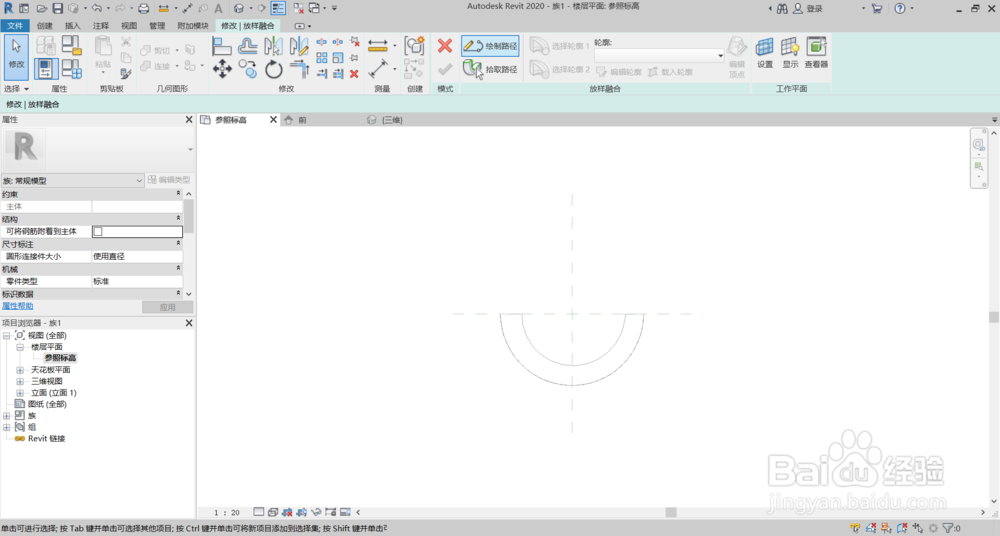

3、选择轮廓1——编辑轮廓——弹出窗口“打开视图”,绘制轮廓1,打对号.
(注意,轮廓1的草图线位置最高)
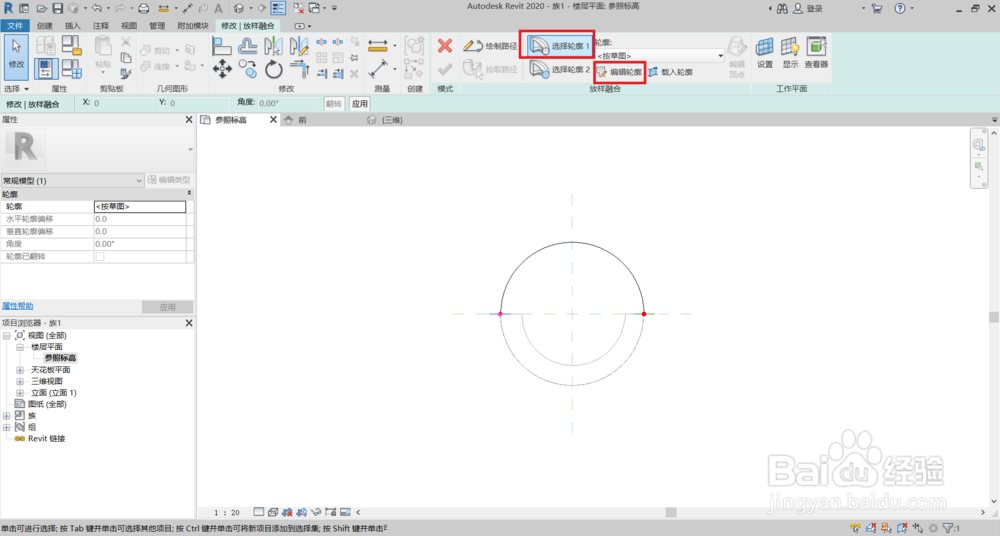
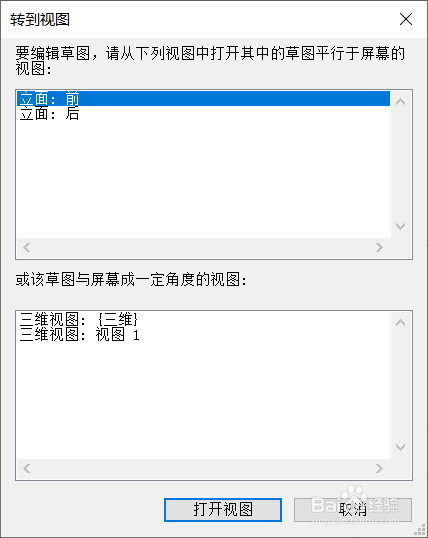
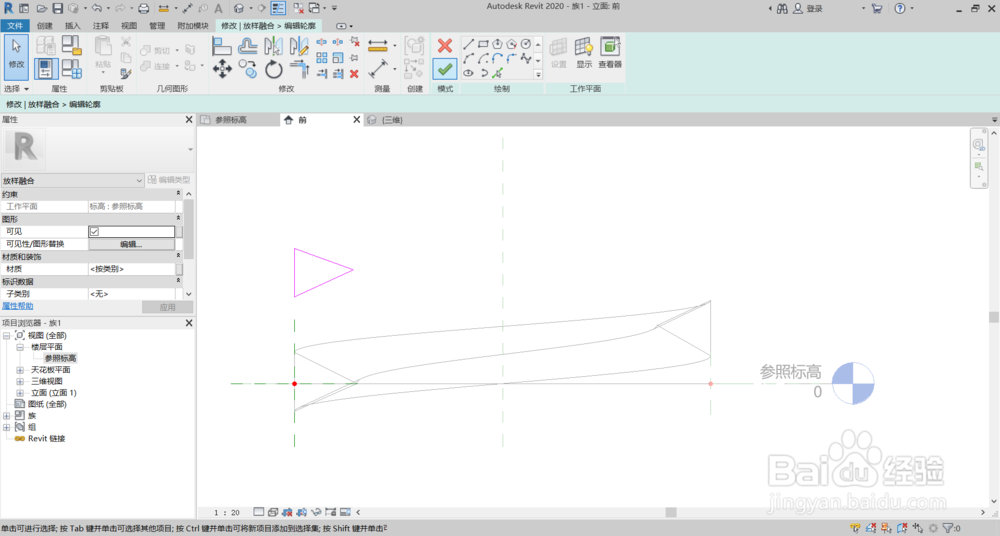
4、选择轮廓2——编辑轮廓,绘制轮廓2,绘制完毕,打两次对号
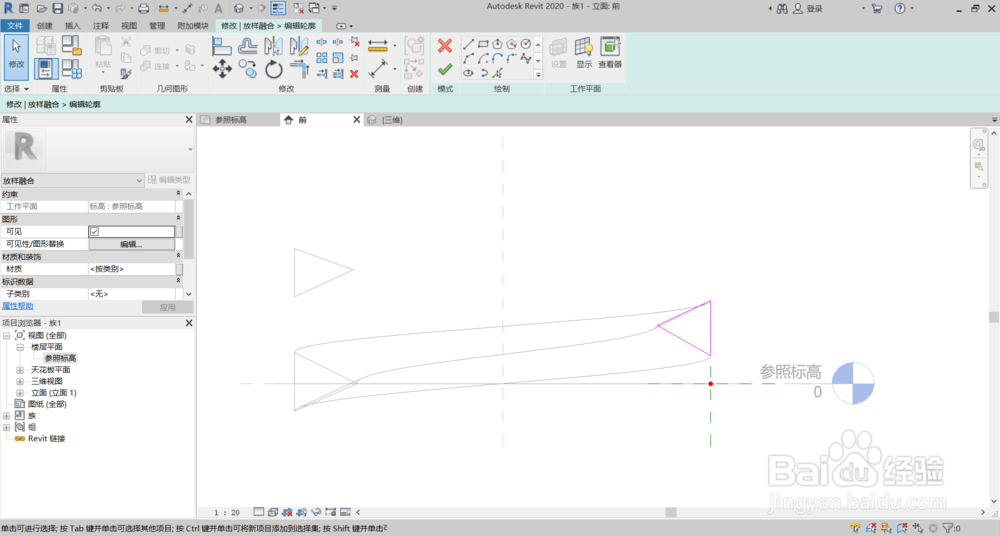
5、一圈螺纹,绘制完毕。
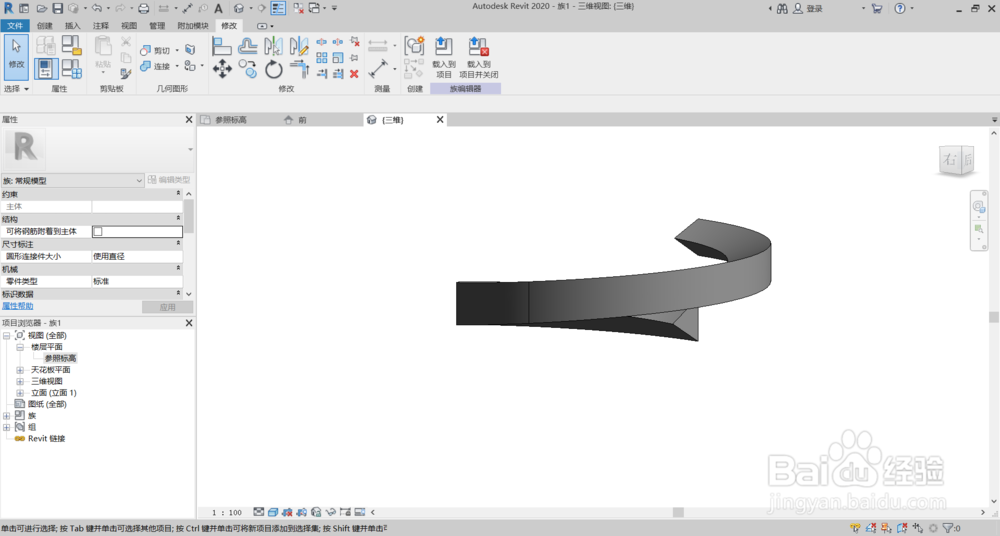
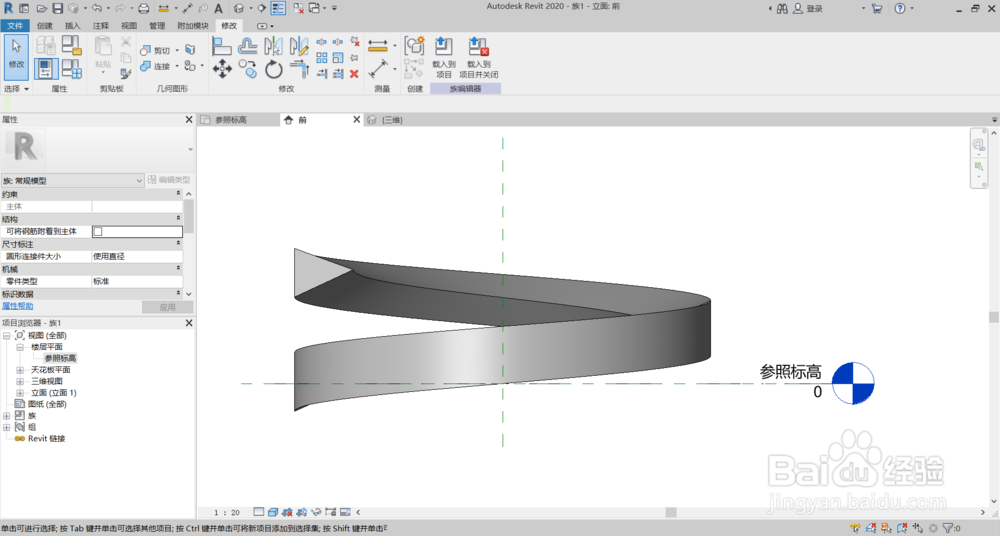
1、螺纹不止一圈,阵列一下即可
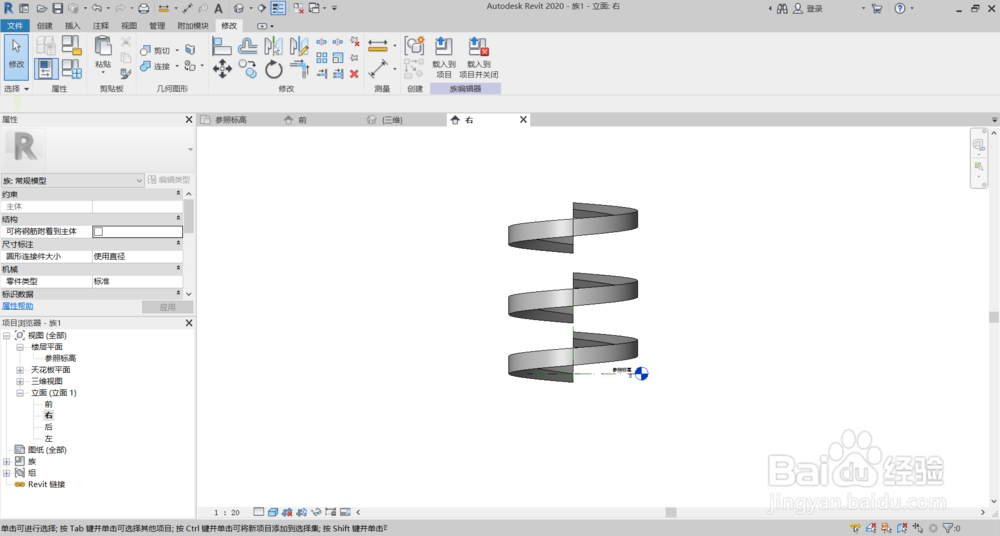
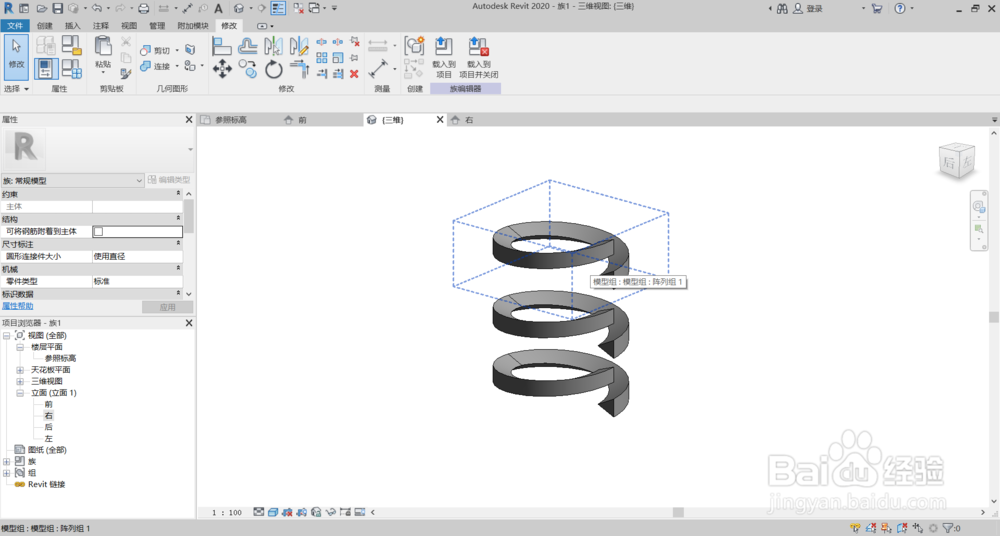
1、用一个圆筒+圆柱体作为盖子,套在螺纹外面。
切换到“参照标高”,创建——拉伸。绘制完毕。
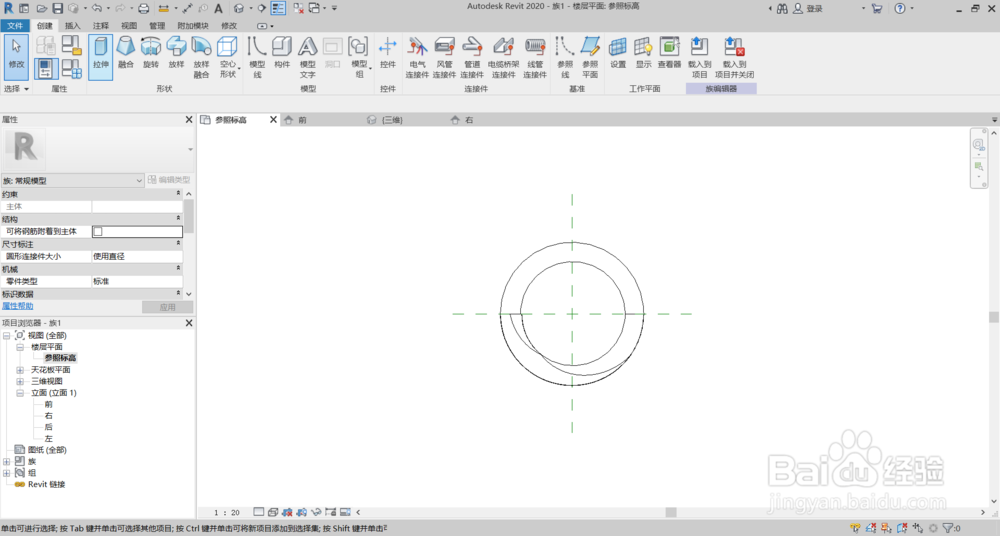
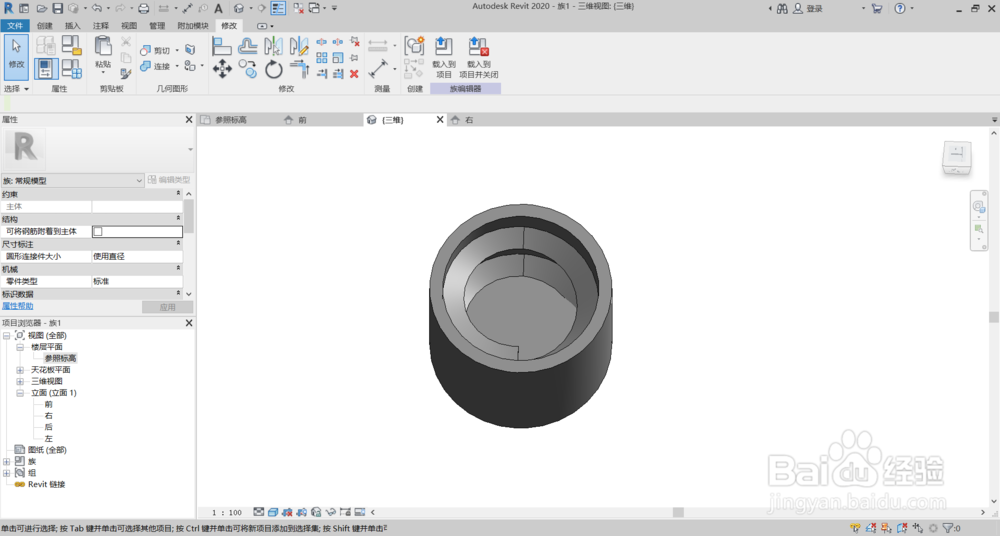

1、绘制螺旋线,可以使用“放样融合”。
使用的时候,需要注意使轮廓1和轮廓2的相对高度不同。
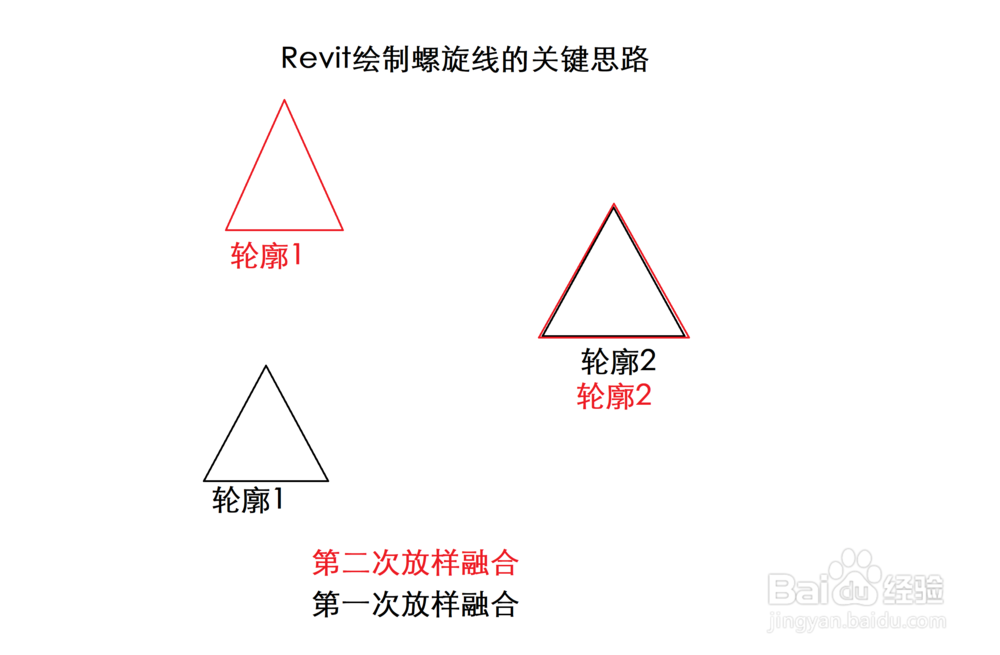
2、我们往往需要使得,第一次放样融合和第二次放样融合的轮廓线,有一个是重合的,这有两种解决方法:
①使用模型线
②使用公制轮廓族,预先做好3个相对位置不一样的轮廓
限于篇幅,不再做深入解释。

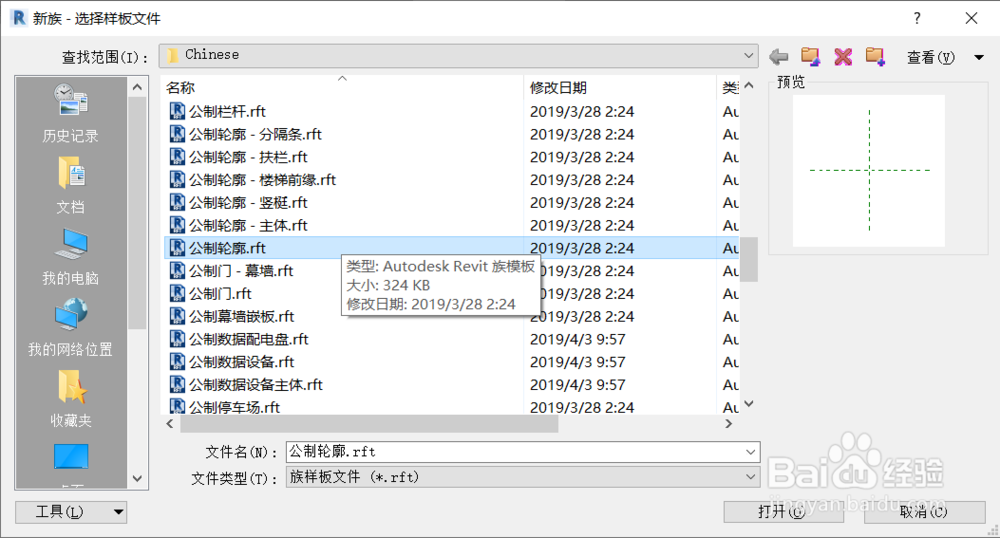
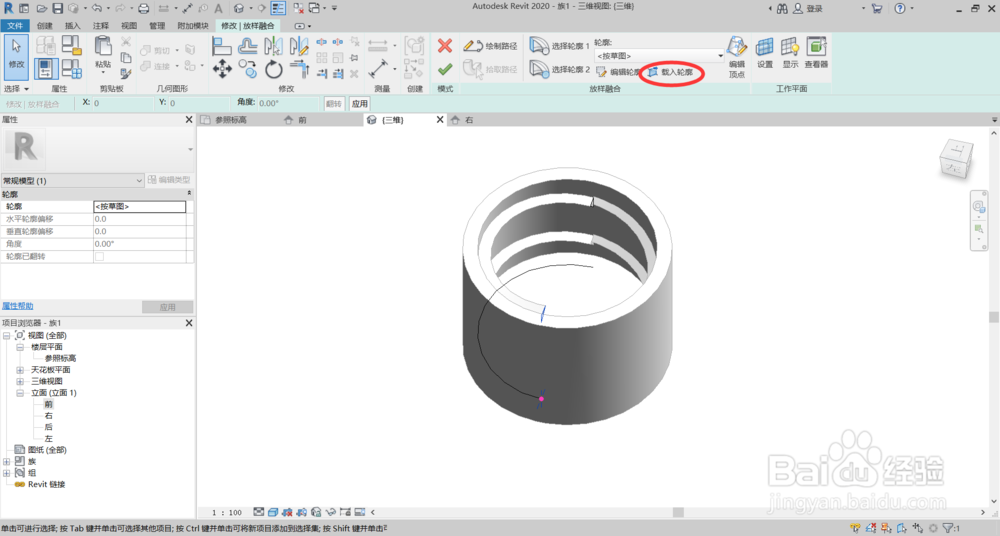
声明:本网站引用、摘录或转载内容仅供网站访问者交流或参考,不代表本站立场,如存在版权或非法内容,请联系站长删除,联系邮箱:site.kefu@qq.com。
阅读量:35
阅读量:126
阅读量:127
阅读量:99
阅读量:183